
amazonが公式で提供しているスマートスピーカー「amazon Echo(エコー)」
とうとうEchoの車載専用モデル「Echo Auto(エコーオート)」が日本で販売されました。
車載専用「Echo Auto」は実はアメリカで2018年に先行で発売されていましたが、それが今回日本に上陸してきた流れとなります。
それまでは小型のEcho Dotを車に持ち込んで車用スピーカーにする強者もいましたが、使い勝手があまりよくなかった状況でした。
しかしこのEcho Autoの日本上陸でとうとう気軽に車の中で「アレクサ!」と呼べる日が来ました。
車の中で音楽を楽しみたい人には最高に便利になるカー用品と言えます。

今回はすでにEchoシリーズのスマートスピーカーを毎日活用している自分が、Echo Autoを実際に使ってみて感じたメリットや便利になった使い方をレビューしていきます。
初期設定方法や車でのおすすめの設置場所のアイデアから、気になる通信料を解決できる方法もご紹介しますので是非チェックしてみてください。
EchoAuto第2世代が発売
新しい新型のEchoAutoが発売されました。縦型に形状が変更され性能もバージョンアップされています。
目次
Amazon Echo Auto(エコーオート)ってどういうもの?

Echo Autoは車の中でアレクサ(Alexa)が使えるようになる車載専用のスマートデバイスです。
Bluetoothでスマートフォンと連動させた後に、スマートフォンと車のカーナビ(オーディオ)に接続することで車内で声による音楽再生などの機能を制御することができます。
仕組みとしてはアレクサ専用の外部マイクが増設されたイメージ。
Echo Autoの端末自体にはWi-Fiの接続などのネットワーク通信機能はなく、音楽のストリーミング再生をするためのインターネット接続はスマートフォンの通信量を使う方式となります。
ポイント
スマートフォンがなければ使えませんが、車の乗り降りその都度でWi-Fi設定をする必要がないのでスムーズに利用することができます。
音声を認識するマイクも8つ車用に設計されています。それにより走行音やエアコン音などのドライブ中に現れるノイズ音に対する音声認識の向上が施されています。
また他のAmazonEchoシリーズと同じく基本的に音楽を再生するためにはamazonのプライム会員になり、Amzon Prime Musicのサービスを使えるようにする必要があります。
Echo Autoの値段は4,980円(税別)と他のEchoシリーズと比較しても安価な価格設定になっています。

Echo Autoで出来ること 便利な使い方

ラジオの再生やメッセージ・通話などの機能はありますがやはりメインは音楽の再生。
amazonのプライム会員になると無料で使えるAmazon Musicで200万曲以上、月額980円(税別)の有料プランであるAmazon Music Unlimitedに加入すると7,000万曲以上からEcho Autoを通じて音楽を再生できます。

公式サイトを見るたびに対象の曲数が増えてます(笑)
そこからジャンル別、グループ別にランダムで音楽を再生できるので車内で新しい音楽と出会う機会がグッと増えます。
音声操作のやり方
「アレクサ」と呼びかけた後に反応音が鳴り、その後に流して欲しい音楽をオーダーすることで、指定した曲やアーティスト、または指定ジャンルの曲を再生してくれます。
- アレクサ、最新の洋楽をかけて
- アレクサ、○○の人気の楽曲を流して
- アレクサ、クラシックを再生して
- アレクサ、テンションがあがる音楽を流して
車の運転中でも車用にカスタマイズされているマイクのお陰かしっかり声に反応してくれるのでストレスもありません。
音楽の再生関連で言うと下記のようなオーダーも対応してくれます。
- アレクサ、再生して
- アレクサ、音量を上げて
- アレクサ、次の曲
- アレクサ、この曲は何?
- アレクサ、マイミュージックに登録
その中でも地味に頻度が高いのが「アレクサ、再生して」
車を停止するとEcho Autoは車から給電している問題もあり接続が一時切れてしまい、再度エンジンをかけても自動的に音楽が再生されません。
その際に再生して!とオーダーすることで、音楽が続きから再生されます。

音楽再生以外にできること
音楽の再生以外でも天気予報の確認や、辞書代わりに質問したり、計算機代わりに計算してくれたりします。
他にもクイズをだしてくれたりギャグをいってくれたりするので眠気と戦いながら運転してる時の手助けもしてくれるかもしれません。
現在ではスマートフォンのナビ機能やマップ機能とは連動していませんが、発展の余地はありそうなのでゆくゆくは車のナビゲーションもEcho Autoを通じておこなえるようになるかもしれませんね。
amazon Echo Autoを開封してみた
Echo Autoの同梱物を紹介します。

Echo Auto本体の他にはエアコン吹き出し口に本体を設置できるマウントスタンドとシガーソケットのカーチャージャー、micro-USBケーブルと車のオーディオと有線で繋げるAUXケーブルが同封されています。
ポイント
Echo Autoを買うだけで追加購入せず基本のセッティングはおこなえます。

本体にはボタンが2つと周辺にマイクが8つついています。

左側がマイクのミュートボタンで右側がアクションボタンになります。
アクションボタンを押すことで「アレクサ!」と呼びかけた状態になります。呼びかけてもどうしても反応されない場合などでも安心です。
背面側には同封のスタンドにあわせて四角形の凹みがあり、マグネットでぴたっと気持ちよくはまり固定できます。

マウントスタンド吹き出し口の上部につける形となります。装着するクリップ部分は縦にも切れ込みがあり、回転できるようにもなっているので縦位置や斜め位置での装着も可能です。

また中心部分にはmicro-USBケーブルを挟めれるようになっているので線のたるみなども緩和できる仕組みになっています。

Echo Autoの初回設定の流れ
Echo Autoのセッティングには接続するAndroid、iOSとリンクさせる必要があります。
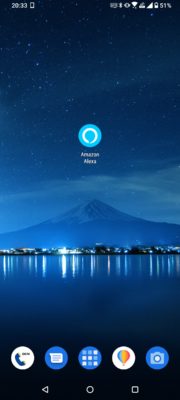
スマートフォンに「Amazon Alexa」アプリをインストールしたうえで、Echo AutoにUSB給電させ起動させます。
ポイント
説明書には車内でセッティングをおこなってくださいと記載がありますが、スマートフォンとの接続に関して自分は自宅にておこないました。
Echo Autoに給電をおこなうと自動的に音声ガイダンスが始まります。

説明書をみなくても音声ガイダンスの指示通りにおこなうだけで接続できる簡単設計となっています。
スマートフォン側のAmazon Alexaアプリを起動後、デバイスのセットアップをおこない「Echo Auto」を選択してください。
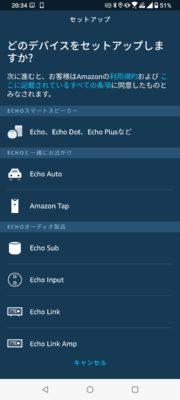
その後、スマートフォンとEcho AutoをBluetoothで接続する設定画面になります。
スマートフォン側のBluetooth設定がONになっているかを確認し、検出されたデバイスを選択してください。

ポイント
車とBluetooth接続できるかの確認画面が表示されます。
有線のAUXケーブルで接続する場合はいいえを押してください。
順当に設定が完了したのちにカーステレオとの接続をチェック画面が表示されます。自分は自宅で設定してたので気にせずそのまま次へと進みました。
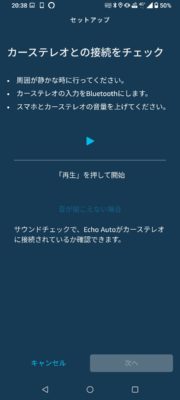
これでスマートフォンとEcho Autoとの接続が完了しました。
自分の場合はスマートフォンとカーナビはEcho Autoを購入する前にすでに接続済みでしたので、あとは車内に持ち込みEcho AutoシガーソケットからUSB給電させるだけでセッティングが完了されました。

AmazonMusicなどの音楽の再生ではスマホでの通信が必要になるので、高速通信できるWiMAXがあると便利に利用できます。
-

WiMAX +5Gに機種変更・乗り換えても契約すべき6つの魅力
パソコン仕事でカフェや喫茶店などでノマドワークをする自分のようなフリーランスで重要なガジェットの1つがポケットWiFiです。 いままではWiMAX 2+を家電量販店のエディオンで経由で契約して2年ほど ...
続きを見る
車内でのおすすめのマウント セッティング例
車内でセッティングするのに使える専用のマウントスタンドが付属されていますが、自分はスタンドを利用せず別のマグネットによるマウントを使いました。

と言うのも、Echo AutoはシガーソケットなどからのUSB給電が必要になりますが、専用のマウントがエアコン吹き出し口につけるタイプで、自分の車はシガーソケットからエアコン吹き出し口まで距離があります。
それによりUSBケーブルが垂れ下がってしまい常時接続しておく機器なのもあり見た目があまりよろしくありません。
そこでAmazonで両面テープで固定するタイプのマグネットマウントを新しく購入しました。
これをシガーソケット周辺の空きスペースに設置することでUSBケーブルがだらーんと垂れ下がることもなく、シンプルにセッティングすることができます。この位置でも音声入力も特に問題ないので個人的にはかなり満足な仕上がりです。


ポイント
Echo Autoの裏面側はマグネットで固定できる仕様になっているので別途鉄板などを仕込む必要もなくそのまま装着できます。
また今回購入したマグネットマウントはamazonのレビューで「粘着力がない」「すぐはがれる」との情報だったので、別途強力な両面テープを張りなおして接着しました。
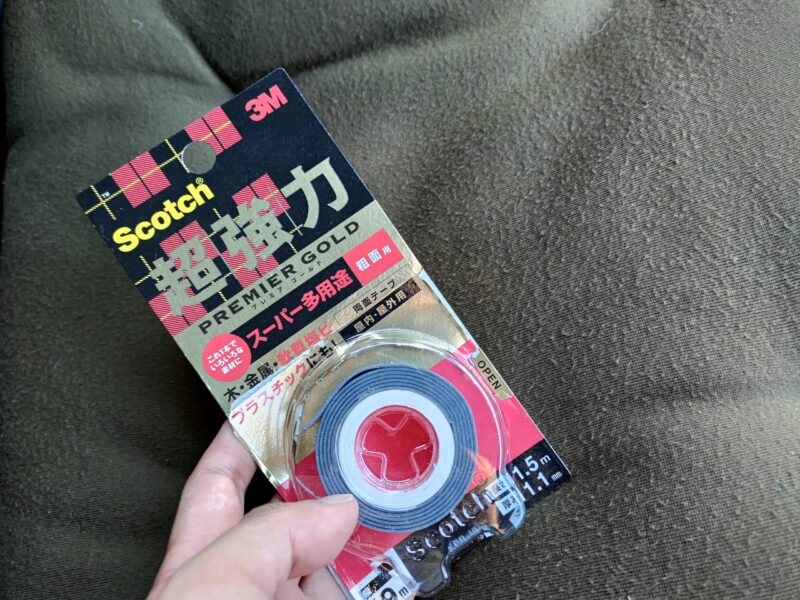

「必要あるか?」実は疑心暗鬼だった自分が買って良かったと感じたポイント

実はEcho Auto販売当初は「おお!とうとう日本でも発売されたか!」と思ったもののすぐの購入には至りませんでした。
と、言うのもEcho Autoは単独型のスマートスピーカーではなくスマートフォンを介しての通信が必要なタイプで、機能としてはアレクサに指示を出すためのマイクでしかないと言うところです。
またスマートフォンのAmazon Musicのアプリでもアレクサボタンを押すことで音声入力ができたり、ホームボタンの長押しで起動するGoogleアシスタントの代わりにアレクサ音声入力へのショートカットも出来るようになります。

そんな中でプライムセールで溜まったポイントがあったので「Echo Autoを買って使ってみるかー」と勢いでポチって使ってみたところ予想してた以上に音楽再生が簡単で便利に!
スマートフォンだけで代用する場合はショートカットを使うにしろ手での操作が何かしら必要です。また音声での認識が上手くいかなかったりアプリ側の挙動がおかしくなる場合もありめんどくささが1つありました。
Echo Autoならば「アレクサ!」と声を掛けるだけ。専用マイクで認識もしてもらいやすく、流れている音楽を変更するのもまた「アレクサ!」と呼びかけるだけ。
言ってしまえば手で操作するめんどくささが無くなるだけなんですが、それが無くなるだけで使用頻度がぐっとあがり気軽に使えるようになります。
ポイント
たかが手間が1つなくなる。
実際に使ってみるとそれだけの価値がecho autoにあります。
OCNモバイルONEのMUSICカウントフリーで通信量がかからない

またEcho Autoの購入に至った大きなポイントですが、格安SIMカードを提供しているOCNモバイルONEでSIMカードを契約することで提供している無料オプション「MUSICカウントフリー」のサービスを利用できます。

ポイント
サービスの利用にはサイトでの別途申し込みが必要なので忘れないように注意が必要です。
MUSICカウントフリーを利用することでなんとAmazon musicをはじめとしたGooglePlayMusicやLINE Muiscなどの音楽ストリーミングサービスを通信容量を消費せずにつかえます。
それにより車内でのアレクサによる音楽再生も気兼ねなくおこなえるようになります。

ちなみに機種変更したのはZenfone7 pro。メインカメラがインカメラに変形するスゴいやつです! パソコンメーカーで有名なASUSから、Androidのハイエンドスマートフォンの「Zenfone7」と「Zenfone7 pro」が新しく発売されました。 いままで新しいスマホにはあまり興味がなかった ... 続きを見る

Zenfone7 pro レビュー | 自撮り最強スマホ!メインカメラがインカメラに
WiMAXなどのモバイルWi-Fiなどを使うのも手ではありますが、Wi-Fiを起動する手間も省けるのでスマートなミュージックライフにはOCNモバイルONEのMUSICカウントフリーはおすすめな選択肢と組み合わせです。
まとめ

車の中での音楽の楽しみ方が便利に広がるカー用品、Echo Autoについてレビューをまとめてみました。
Echo Autoを買ってからは車に乗った後の第一声が「アレクサ!」になりました。
いままでもスマートフォンからAmazon Musicの音楽を車内で流していましたが操作の手間がありちょっとの移動は無音状態で車を走行していたのも多々ありました。
手間が1つ減ることに対しての価値や使い勝手は人それぞれだと思いますが、自分にとっては間違いなく買ってよかったガジェットです。

Amazonのプライム会員になっていて音楽が必要なノーミュージックノーライフな方には、実際に使ってみないとわからないEcho Autoの良さをぜひ体験してほしいと思います。
EchoAuto第2世代が発売
新しい新型のEchoAutoが発売されました。縦型に形状が変更され性能もバージョンアップされています。
スマートスピーカーは集中したい自宅作業においての最高のパートナーです! テレワークなど自宅作業をおこなう機会が多くなってきた昨今、いかにして集中できる環境を作るかは作業効率化において重要です。 誘惑が多い環境の中でなかなか作業がはじめれずに効率化どころか手がつかないなんて ... 続きを見る

Amazon Echoで超集中!アレクサで作業効率を上げるできること5選
車内の掃除機+バッテリー上がりのジャンプスターターにもなる多機能ガジェット! 「朝早く遠方の観光地や撮影スポットで写真が撮りたい」と言う目的も相まって、いつのまにか車中泊が趣味となってかれこれ10年ほどたちます。 そしてそんな車を使う機会が多く、遠方に行く機会が多 ... 続きを見る

車用の掃除機にもジャンプスターターにもなるおすすめカー用品
動画を見る、漫画や雑誌を見るならFire HD10がやはりおすすめ! 「スマホだと動画や漫画が小さくて見づらいな」と感じたときにおすすめできるガジェットがタブレットです。 ノートパソコンより起動も手軽で軽量で持ち運びもしやすく、スマホより画面サイズも大きい点は何よりのメ ... 続きを見る

AmazonのFire HD10 タブレットがおすすめな7つの理由
Amazonで商品をお得に買うアマギフのセルフチャージはしっていますか? 皆さん、Amazonでお買い物をしていますか? 自分はネットの買い物の8割はAmazonを使うというほどで月に何人かの諭吉さんがAmazon経由で旅立っています。 けーすけガジェット好きとしてはツラい ... 続きを見る

Amazonギフト券 チャージタイプでお得にポイントを貯める方法














